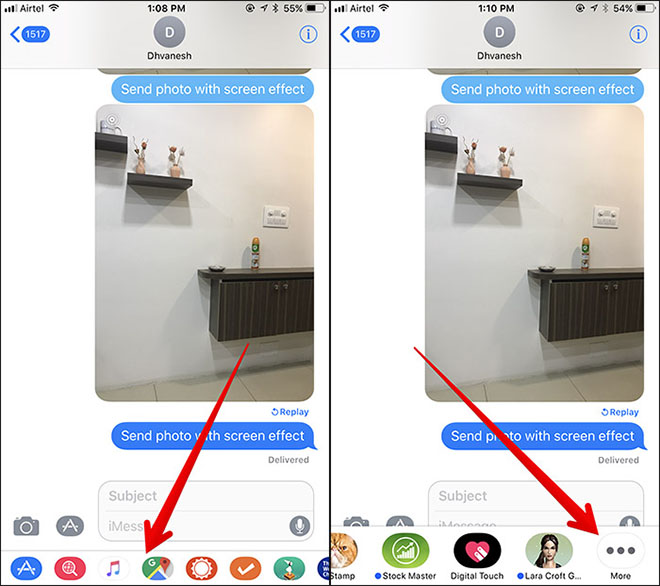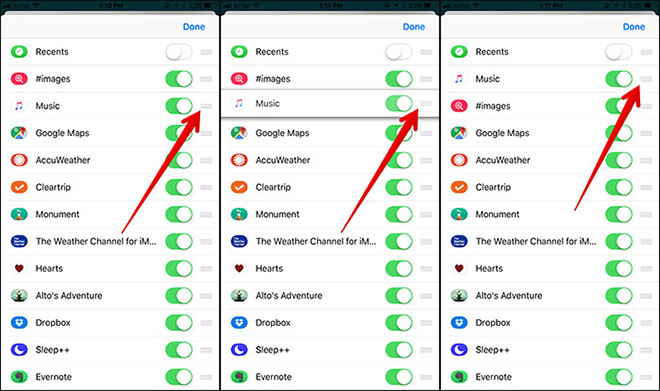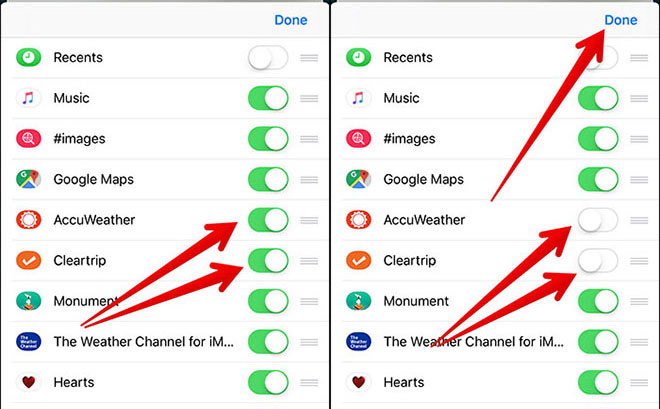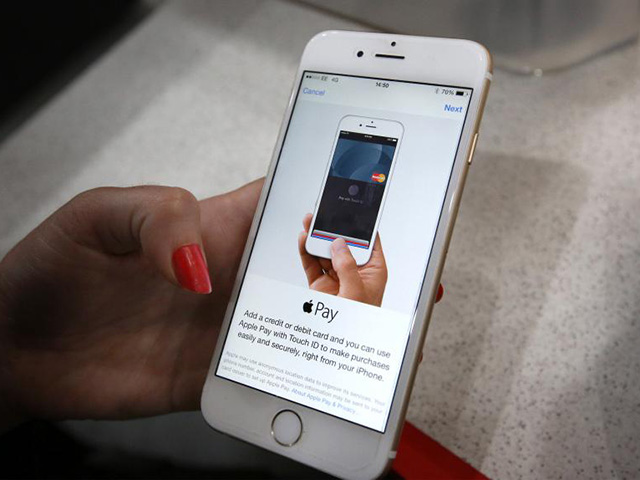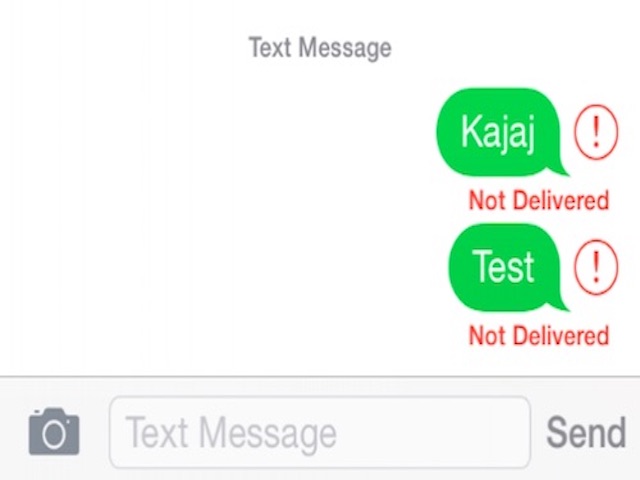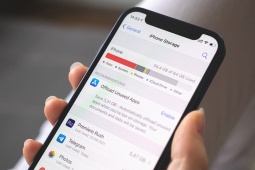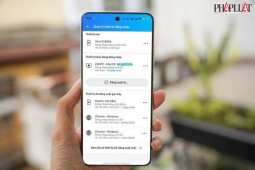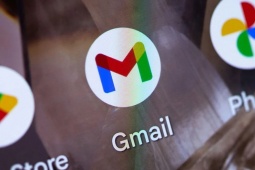Tùy chỉnh giao diện iMessage cho iPhone, iPad chạy iOS 11
Bạn có thể tùy chỉnh giao diện của ứng dụng iMessage trên hệ điều hành iOS 11 bằng iPhone hoặc iPad phù hợp với tâm trạng của mình.
Ngăn xếp ứng dụng iMessage đã được thiết kế lại trong iOS 11. Nó cung cấp một cái nhìn tốt hơn và trở nên khá dễ sử dụng. Hơn nữa, bạn có thể tùy chỉnh ngăn xếp ứng dụng iMessage trong iOS 11 trên iPhone để phù hợp với sở thích đặc biệt của mình.
Ví dụ, nếu không muốn giữ nút lựa chọn gần đây, bạn có thể dễ dàng xóa nó khỏi trình đơn. Trong trường hợp muốn sắp xếp lại các biểu tượng để nó phù hợp với dòng nội dung của mình, bạn cũng có thể thực hiện điều này thông qua hướng dẫn dưới đây.
Sắp xếp biểu tượng từ ngăn xếp ứng dụng iMessage
- Đầu tiên, khởi chạy ứng dụng iMessages trên thiết bị iOS của mình, sau đó mở bất kỳ cuộc trò chuyện nào trên ứng dụng.
- Di chuyển trình đơn khay ứng dụng từ phải sang trái, nhấn vào nút More (ba dấu chấm ngang) ở góc dưới cùng bên phải màn hình.
- Tiếp theo, bạn cần phải nhấn Edit ở góc trên bên phải màn hình.
- Bây giờ bạn chỉ cần chạm và giữ ba đường ngang nhỏ bên cạnh biểu tượng muốn sắp xếp lại và kéo nó vào vị trí ưa thích.
- Cuối cùng, chạm vào Done ở góc trên cùng bên phải màn hình là xong.
Xóa biểu tượng từ ngăn xếp ứng dụng iMessage
- Mở ứng dụng Messages, chọn chuỗi hội thoại, nhấn vào nút More (…) và chọn Edit.
- Bây giờ bạn cần chuyển nút công tắc bên cạnh biểu tượng ứng dụng muốn xóa, chạm vào Done ở phía trên bên phải là xong.
Bằng chứng là tin nhắn được gửi bằng úng dụng iMessage từ iOS đến Android bị kẹt ở đâu đó trên đường truyền vĩnh...